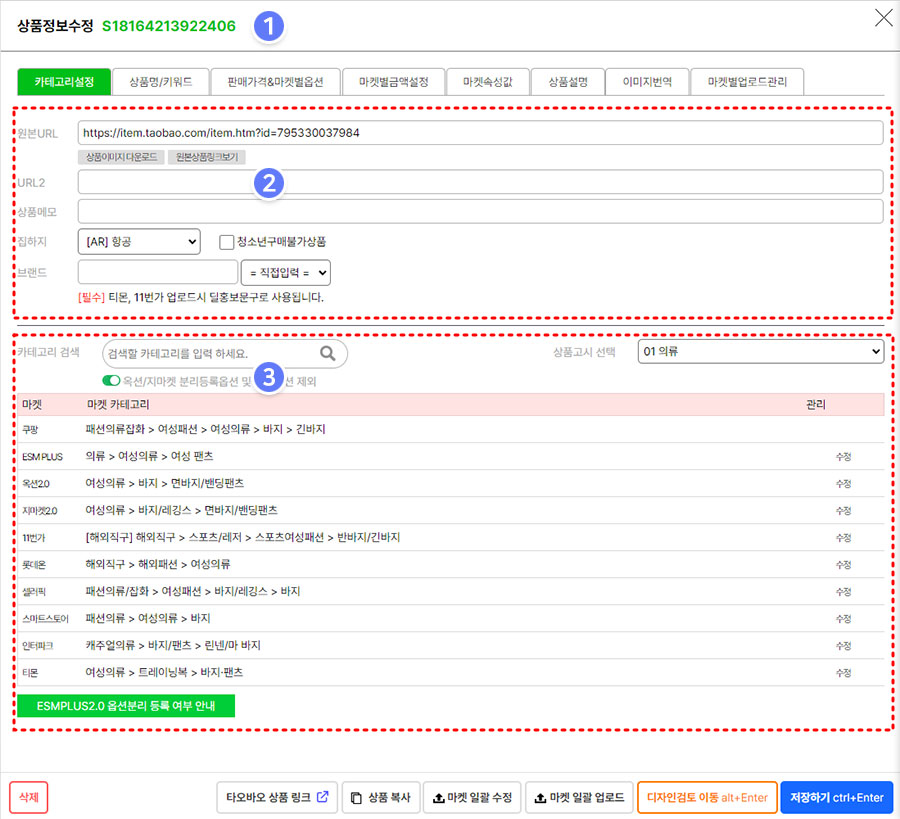
1 수정 화면의 최상단에는 해당 상품의 상품 번호가 표시됩니다.
오픈 마켓에 상품을 업로드한 후 연동된 자사 상품 코드로도 사용됩니다.
2 수집한 원본상품 정보 관리와 배송방법등을 설정 관리 합니다.

- 원본URL : 상품을 소싱한 원본 마켓의 링크주소 영역 입니다.
상품 판매 중 원본 마켓이 사라지거나 품절된 경우 다른 마켓의 URL로 변경 하실 수 있습니다.
- URL2 : 해당 항목은 별도로 사용되는 기능은 아닙니다.
URL 관련 메모가 필요한 경우 셀러님 개인적으로 입력하는 참고용 항목 입니다.
- 상품메모 : 업무를 진행 하면서 상품에 과련된 메모를 입력해 두는 항목 입니다.
상품 메모는 상품 리스트 페이지에서 상품 메모가 있는 상품을 검색 하실 수 있습니다.
- 집하지 :
국제배송 방법을 항공과 해운 중에서 선택할 수 있습니다.
항공과 해운의 운송 비용이 다르므로, 미리 선택하면 정확한 원가 계산이 가능합니다.
항공
장점: 빠른 통관. 한국 도착 후 다음날 통관이 완료되며, 항상 일정하게 1박 2일(공휴일 제외) 내에 진행됩니다.
권장: 빠른 통관과 배송을 위해 항공 배송을 권장합니다.
제한사항: 배터리가 내장된 제품, 팽창 우려가 있는 제품, 액체류는 해상 운송을 이용해야 합니다.
해운
장점: 큰 부피의 상품과 배터리 제품 등을 저렴한 운송비로 배송할 수 있습니다.
단점: 평균 3~4일의 통관 시간이 소요됩니다. 세관의 물동량이 많아지면 통관이 더 지연될 수 있습니다.
항공해운 배송료 안내 보기 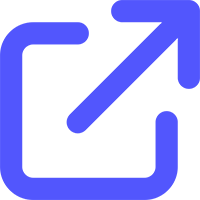
- 청소년판매불가상품 : 청소년구매불가상품 여부를 선택합니다.
흔히 말하는 19금 상품을 말합니다. 성인용품 및 야하다고 판단되는 상품은 청소년구매불가 상품으로 등록 하셔야 합니다.
해당 하는 상품을 청소년구매불가 체크없이 오픈하는 경우 마켓의 판매 제제를 당할 수 있습니다.
- 브랜드 : 티몬에 상품을 등록 하는 경우 딜홍보문구가 필수 입니다.
홍보문구는 상품마다 다르게 설정 할 수 있으나 구매대행 상품 특성상 하나하나 맞춰 나가기 어려울 수 있습니다.
보통 셀러님이 운영하는 상점을를 입력 합니다.
3 업로드할 마켓별 카테고리를 설정 합니다.
- 카테고리 검색 : 상품이 등록될 카테고리를 검색 합니다.
필요에 따라 변경 가능하며 원하는 키워드를 입력 하고 "카테고리검색" 버튼을 클릭 합니다.
- 상품고시 선택 : 상품에 맞춰 상품고시 항목을 선택해 주세요.
- 옥션/지마켓 분리등록옵션 및 단일옵션 제외 :
옥션/지마켓의 경우 카테고리에 따라 옵션 가격이 다른경우 분리등록되는 상품과 옵션 선택을 할수 없는 상품 룰이 있습니다.
옵션가격이 분리되어 등록된다면 등록할 수 있는 상품 최대치가 줄어들기 때문에 등록하지 않는게 더 유리 할 수 있습니다.
해당 버튼을 ON하게 되면 "기타생활잡화" 카테고리로 자동 변환되어 옵션을 분리하지 않고 등록하게 합니다.
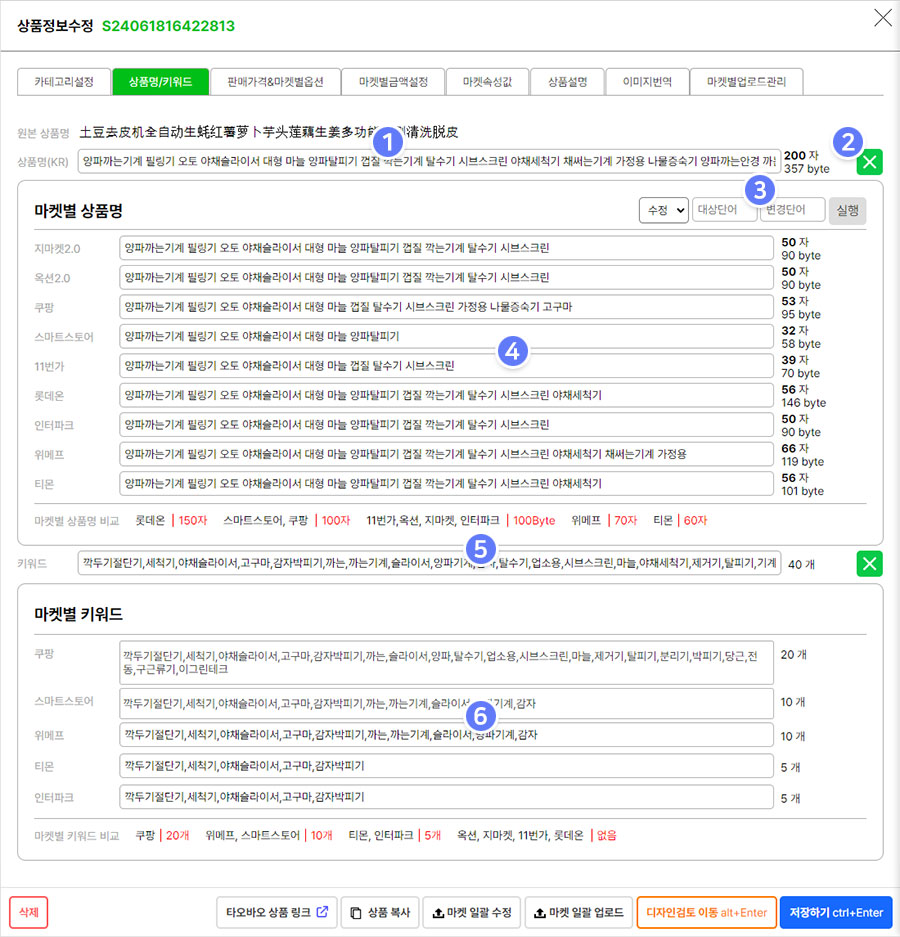
1 상품명은 마켓마다 등록 기준이 다릅니다.
스크랩을 하게되면 중국 상품명을 자동 번역하여 한국어로 만들어 드립니다.
모든 마켓은 상품명이 제일 중요 합니다. 내상품이 검색될지는 기본적으로 상품명에서 결정난다고 보셔도 됩니다.
검색 조건에 신경써서 상품명을 만드세요.
2 상품명과 키워드 우측에 검은색 햄버거 버튼이 있습니다.
클릭하면 각 마켓별 상품명과 키워들 등록할 수 있는 영역을 펼치거나 닫기 합니다.
3 상품명의 단어를 일괄 수정하거나 일괄 삭제 할 수 있습니다.
4 마켓별 상품명을 수정 할 수 있습니다.
공통상품명에서 등록한 상품명이 동일하게 보여집니다.
네이버는 상품명 간소화 정책으로 25자 이하로 작성하세요. 메인키워드, 서브키워드를 조합하여 간결하게 수정하세요.
옥션, 지마켓, 11번가, 롯데온은 키워드가 없는 마켓입니다.
상품명에 허용하는 글자수 만큼 키워드를 추가해 주는게 유리 합니다.
마켓별 특성을 이해하고 내상품이 조회될 확율을 높이는것이 아주 중요 합니다.
활용편 또는 프로그램을 업그레이드 하여 이런 부분에 도움을 드릴 계획을 가지고 있습니다.
5 키워드 영역입니다. 키워드별 콤마(,)로 구분합니다.
마켓별 허용 갯수가 있으니 공통 키워드에 등록 시 중요한 키워드를 앞쪽에 배치하세요.
스마트스토어와 쿠팡은 키워드이 띄워 쓰기를 허용 합니다.
6 마켓별 키워드 영역 입니다.
btn_bSBlue우 키워드가 검색에 중요한 역할합니다. 20개 까지 허용되며 되도록 채우시는 걸 추천 드립니다.
허용 갯수 만큼 각 마켓에 자동 적용 됩니다.
7 금칙어를 안내 합니다.
안내는 금칙어 내용을 확인 하시고 수정이 필요하다면 수정 하신 후 사용 하세요.

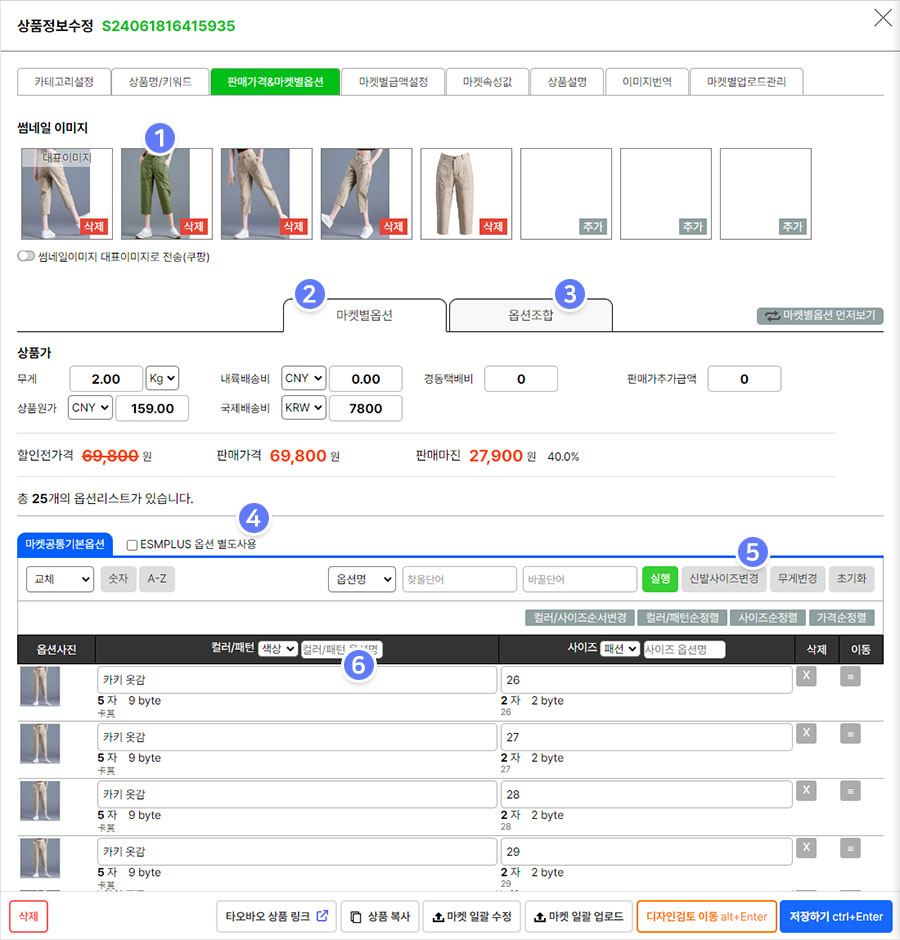
1 대표이미지를 추가 삭제 관리 합니다.

- 이미지를 드래그 하여 순서를 변경 할수 있습니다.
- 삭제 버튼을 클릭 하면 이미지가 삭제 됩니다.
- 추가 버튼을 클릭하여 대표이미지를 추가합니다. 이미지 폴더에서 여러개 선택 추가 가능 합니다.
- 썸네일 이미지 대표이미지로 전송(쿠팡)을 ON하시면 쿠팡 상품보기 했을때 대표이미지를 노출하고, OFF했을때는 옵션이미지를 노출 합니다.
- 썸네일이미지 대표이미지로 전송(쿠팡)
쿠팡의 경우 옵션이미지와 대표이미지 중 리스트와 상세화면의 노출을 선택 할 수 있습니다.
썸네일이미지 대표이미지로 전송(쿠팡)를 체크하지 않은 경우는 옵션이미지가 대표이미지로 등록됩니다.
스크랩 시점에 체크를 하거나 풀거나 했을때 마지막 상태를 유지 합니다.
이미지 상황에 맞춰 선택 체크 하세요.
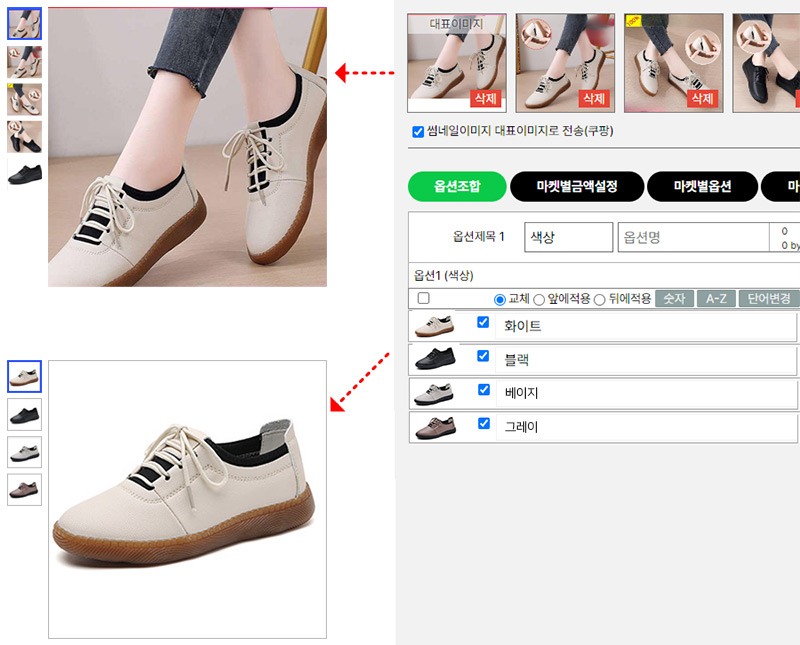
썸네일 대표이미지로 전송(쿠팡) 체크후 전송 결과와 미체크 후 전송 결과입니다.
판매하시려는 상품의 특성에 맞춰 체크 설정 하세요.
2 옵션의 가격을 관리하는 영역입니다.
상품 옵션 가격 분류는 두 가지로 구분됩니다. 옵션 가격이 동일한 경우는 '일반 옵션'이며,
옵션별 가격이 다른 경우는 '다중 가격 옵션'이라 합니다.

일반 옵션
옵션을 선택해도 ¥14.90으로 동일한 금액의 상품입니다.
다중가격 옵션
옵션 종류에 따라 ¥8.41부터 ¥34.65까지 가격이 다른 경우입니다.
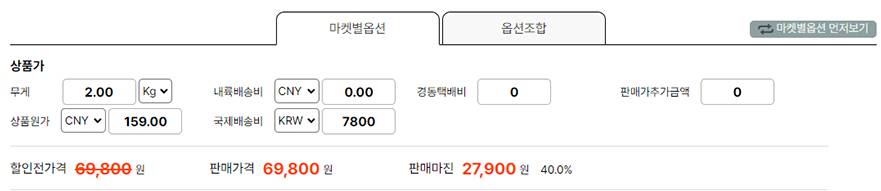
3 옵션 조합을 실행 합니다.
4 옥션/지마켓의 옵션을 따로 관리할때 사용 합니다.
체크하게 되면 옥션/지마켓 별도사용 옵션 탭이 생성되며 해당 옵션은 옥션/지마켓에만 적용 됩니다.
5 옵션명을 일괄 수정 또는 삭제 합니다.
상품이 신발일경우 신발사이즈변경을 클릭하면 한국 신발 사이즈로 변경 합니다.
무게변경을 클릭 하면 중국 무게 단위인 근(斤)을 Kg으로 변환 합니다.
6 쿠팡의 경우 옵션 타이틀이 카테고리에 따라 정해져 있습니다.
옵션 타이틀이 여러개 일 수 있으며 선택 하시거나 직접 입력 할 수 있습니다.
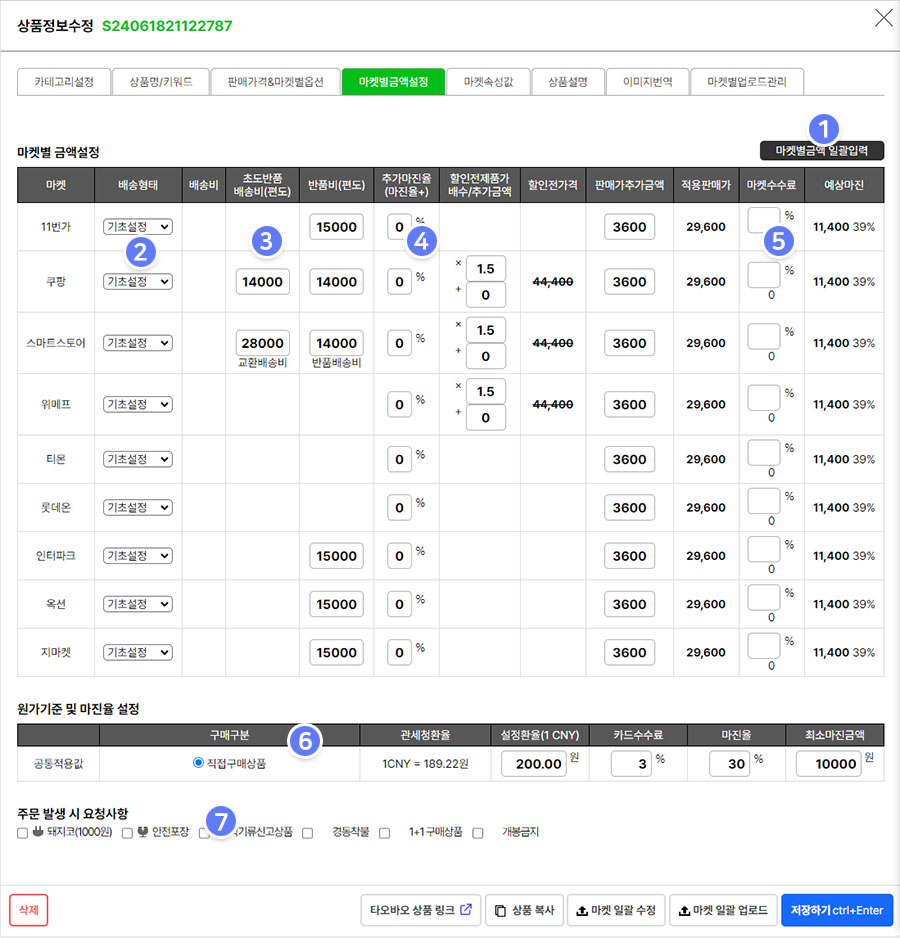
마켓별로 상품 판매가를 다르게 설정하고 싶을 때 사용합니다.
또한, 반품비, 추가 마진율, 스크랩 시 마진 설정 등 다양한 기능을 제공합니다.
1 현재 보는 표의 항목에 들어갈 값을 일괄로 등록할 수 있는 기능을 제공합니다.
버튼을 클릭하여 일괄 입력할 항목에 값을 입력하세요.
2 배송비 별도를 선택하면 배송비 입력 항목이 나타납니다.
배송비를 입력해 주세요. 입력한 배송비를 제외한 금액이 판매가로 노출됩니다.
구매자는 최종 결제 단계에서 배송비를 선택하게 됩니다.
무료배송이 노출 점수가 더 좋으므로, 배송비 별도보다는 무료배송을 추천합니다.
3 반품비 설정 영역입니다.
반품비는 셀러픽 프로그램에서 자동 계산을 통해 설정 적용합니다.
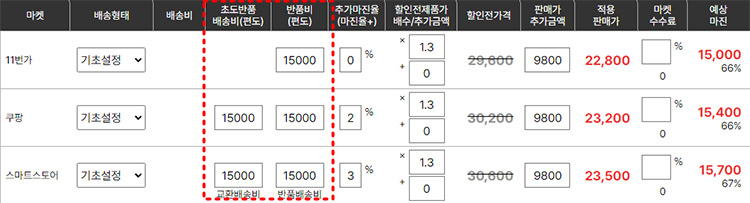
- 판매가 60,000원 까지는 초도반품비 15,000원, 왕복 30,000원으로 설정 됩니다.
- 판매가 60,000원 이상 부터는 판매가의 50%를 왕복반품비로 설정합니다. 초도반품비는 왕복반품비의 50% 입니다.
ex) 판매가 90,000원 이라면 초도반품비 22,500원, 왕봉 45,000원 입니다.
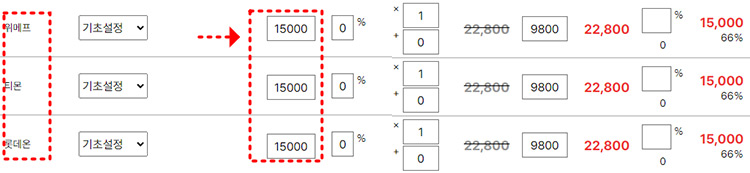
롯데온, 위메프, 티몬의 경우 반품 배송비는 해당 마켓 상점관리자에서 배송템플릿을 반품 배송비
가격대 별로 셀러님이 설정 세팅해야 하는 불편함이 있습니다.
그런 불편을 없애기 위해 셀러픽에서 다음과 같이 자동화 하였습니다.
3개 마켓에 대해서 반품비는 반풉비 자동계산 방식과 동일하나 5,000원 단위로 반품비가 생성됩니다.
판매가 90,000원의 초도반품비는 22,500원 이지만 5,000원 단위로 조정하여 25,000원으로 책정 됩니다.
4 마켓별 추가 마진과 할인전 가격 설정 영역 입니다.
상품 판매시 할인전 가격에서 수수료가 부과되는 마켓은 할인전 가격의 폭을 줄여서 책정 하세요.
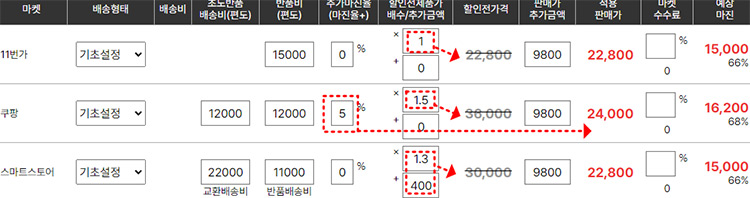
이미지 예제를 보시면 판매가 22,800원, 마진은 15,000원으로 되어 있습니다.
쿠팡의 경우 5% 추가 마진을 추가하여 판매가 24,000원이 마진은 16,200원으로 다른 마켓보다 5%가 추가 되었습니다.
11번가는 할인전 가격이 1이므로 동일한 금액이 보여지며 마켓 업로드시 할인전 가격은 등록되지 않습니다.
쿠팡은 1.5%로 책정하여 할인가는 36,000원으로 계산 되었고 스마트스토어는 1.3% 책정하고 금액으로
400원을 더 추가하여 30,000원의 할인전 가격이 설정 되었습니다.
옵션별 가격이 다른 상품의 경우 이 화면에서는 옵션 가격 중 가장 낮은 금액으로 계산 됩니다.
실제 업로드 시점에는 옵션 가격대 별로 비율에 맞춰 업로드 됩니다.
5 마켓별 수수료를 입력하는 항목 입니다.
마켓별 수수료는 상품 가격에 영향을 주는것은 아니며 수수료를 제하면 실제 내 마진이 얼마인지 확인 하는 기능 입니다.
마켓별 수수료는 자동 입력되도록 업데이트 예정입니다.
6 기본 마진율을 설정하는 가장 근본이 되는 설정 항목 입니다.
상품 스크랩시 직접구매할지 셀러픽에 구매요청할지를 정하시고 스크랩을 실행해 주세요.
한번 설정한 값은 수정전까지는 계속 유지 됩니다.

A | 구매구분
- 구매대행상품 : 셀러픽에 구매요청할 시 상품가의 10% 수수료가 있습니다.
구매 수수료를 더해 상품원가를 만들고 마진 계산을 통해 판매가를 계산합니다.
- 직접구매상품 : 직접 구매의 경우 10%로가 제외 됩니다.
셀러님이 직접 구매한다면 예상하는 카드 수수료를 입력해 주세요.
일반적으로 3%대 입니다.
B | 설정환율 & 카드수수료
- 설정환율 : 셀러픽에서는 기준 환율을 매주 업데이트 합니다. 기준 환율을 통해 상품가를 만들어 냅니다.
환율은 안정적이지 않기 때문에 조금 높은편입니다. 직접 구매인 경우 환율은 직접 수정 가능합니다.
- 카드수수료 : 직접 구매인 경우 입력 수정 가능 합니다.
D | 마진율
- 셀러픽 회원 가입시 기본 40%로 설정되어 있습니다.
원하시는 마진율로 변경 하세요. 일반적으로 35% ~ 40% 사이를 가장 많이 설정 합니다.
설정한 마진율을 기준으로 판매원가 대비 마진율을 적용하여 판매가를 만듭니다.
E | 최소마진금액
- 상품원가가 저렴한 경우 마진이 너무 낮게 책정되는 경우가 있습니다.
예를 들어 상품원가 ¥10, 무게 1Kg의 상품이 있다고 가정해 보겠습니다.
예제 계산 결과 마진은 5,100원 입니다.
최소마진 설정이 1만이기 때문에 판매가 + 4,900원이 자동 추가되어 판매가는 17,600원이 되고
판매마진은 10,000원이 되었습니다.
7 상품 수정 단계에서 체크해 두면, 셀러픽에 주문을 넣었을 때 자동으로 체크되는 기능입니다.
단순 항목 체크이며, 체크해도 판매 가격에는 영향을 주지 않습니다.
스마트스토어와 쿠팡은 상품 속성값을 추가 전송 할 수 있습니다.
속성값은 상품검색에 많은 도움이 되는 항목 입니다.
또한 상품에 대한 상품 고시에 대한 항복별 값을 추가 등록 할 수 있습니다.
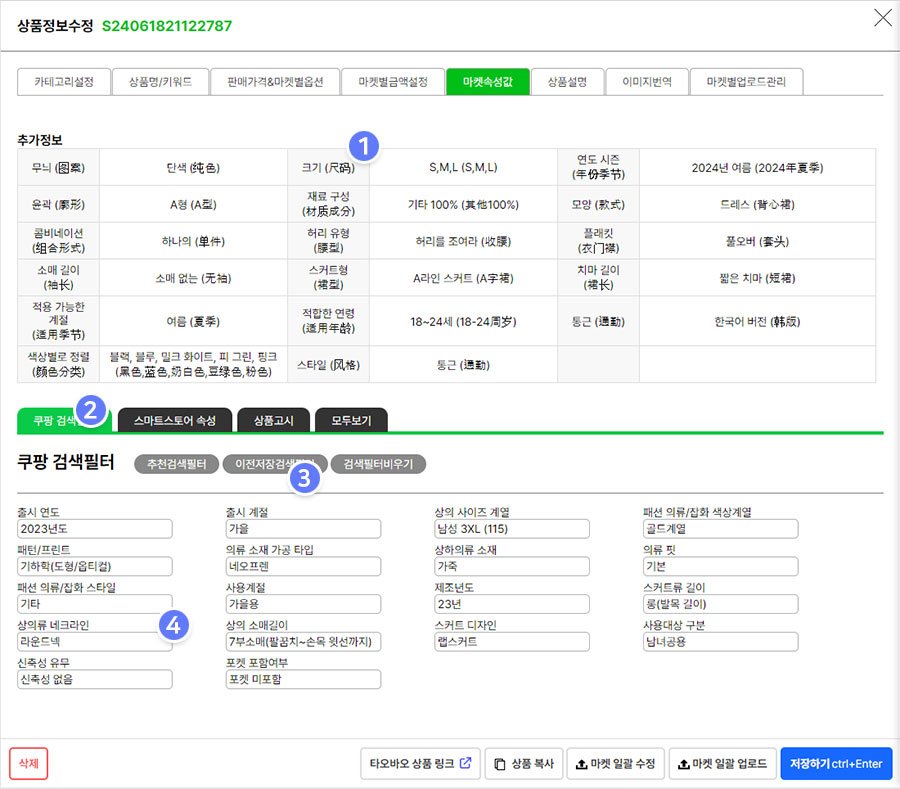
1 상품 스크랩을 하면 추가정보가 함께 수집 됩니다.
2 쿠팡, 스마트스토어, 상품고시 메뉴텝과 펼쳐보기 기능을 제공 합니다.
3 추천검색필터 : 쿠팡의 해당 카테고리 상품의 필터값을 수집하여 제공 합니다.
이전저장검색필터 : 바로 직전에 저장한 마지막 검색필터값을 불러 옵니다.
검색필터비우기 : 검색필터 항목을 비우기 합니다.
4 추가 정보를 기준으로 속성의 항목별 유형에 맞춰 값을 입력 하세요.
추가정보에서 원하는 값을 드래그 하시면 쉽게 입력 가능 합니다.
상품 설명 영역입니다.
이 영역은 판매 전환율에 많은 영향을 줍니다.
설명을 추가하거나 이미지를 수정할 수 있으며, 자동 이미지 번역 기능을 통해 한글화 작업을 할 수 있습니다.
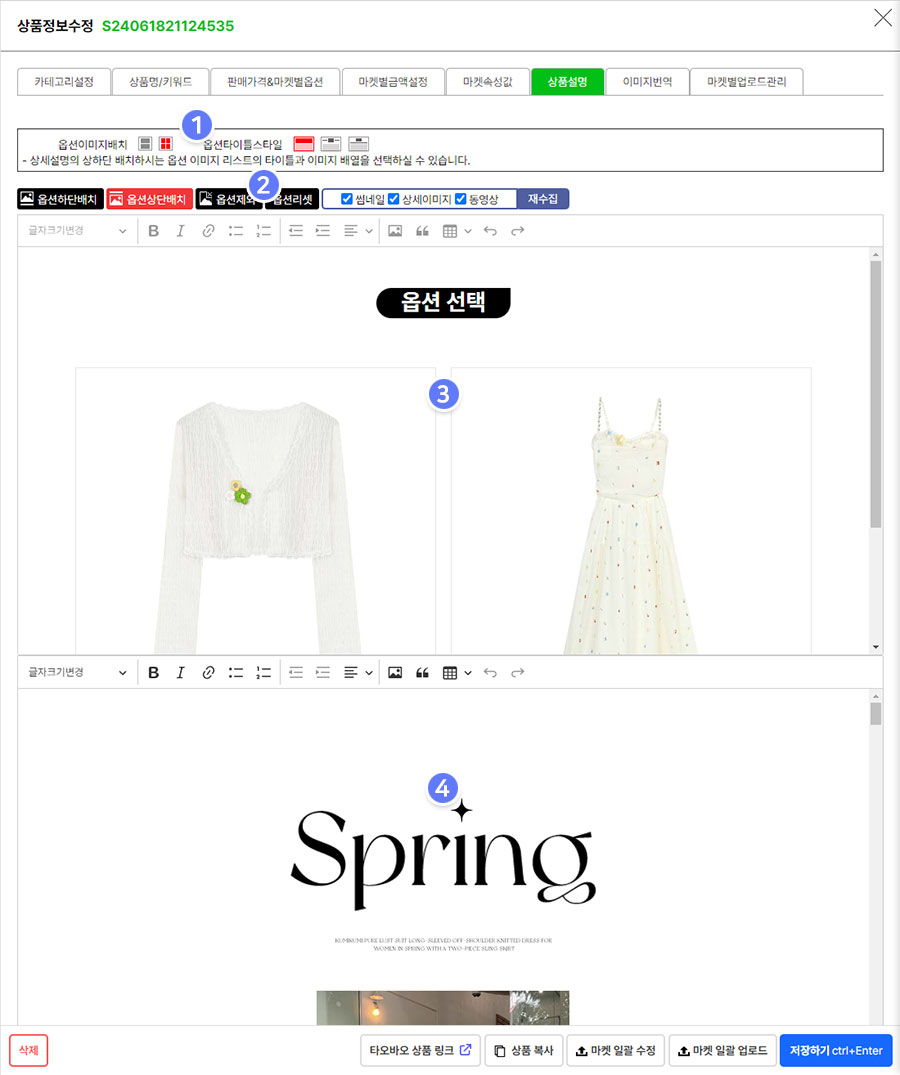
1 옵션 이미지 배치 형태를 선택 합니다.
옵션배치 시 디자인 적인 요소입니다.

B | 옵션이미지배치
옵션 이미지를 1개, 2개, 3개씩 배치할지 선택 하실 수 있습니다.
C | 옵션타이틀스타일
옵션 타이틀 디자인 중 원하는 스타일을 선택 합니다.
2 옵션 이미지를 상단, 하단, 사용 안 함 선택과 필요없는 동영상을 삭제할 수 있습니다.
스크랩 시 하단 배치를 선택하면, 해당 값이 계속 유지되어 스크랩됩니다.
옵션 리셋 버튼은 실제 옵션 정보와 상품 설명의 옵션 정보가 다른 경우, 리셋을 클릭하여 재정리하는 기능입니다.
재수집 버튼은 썸네일, 옵션 이미지, 상품 이미지 중 불러오지 못한 경우, 클릭하여 이미지를 다시 수집할 수 있습니다.

3 상품설명의 옵션 이미지 배치 미리보기 화면 입니다.
4 에디터 화면을 통해 이미지를 추가, 삭제 또는 TEXT를 입력 할 수 있습니다.
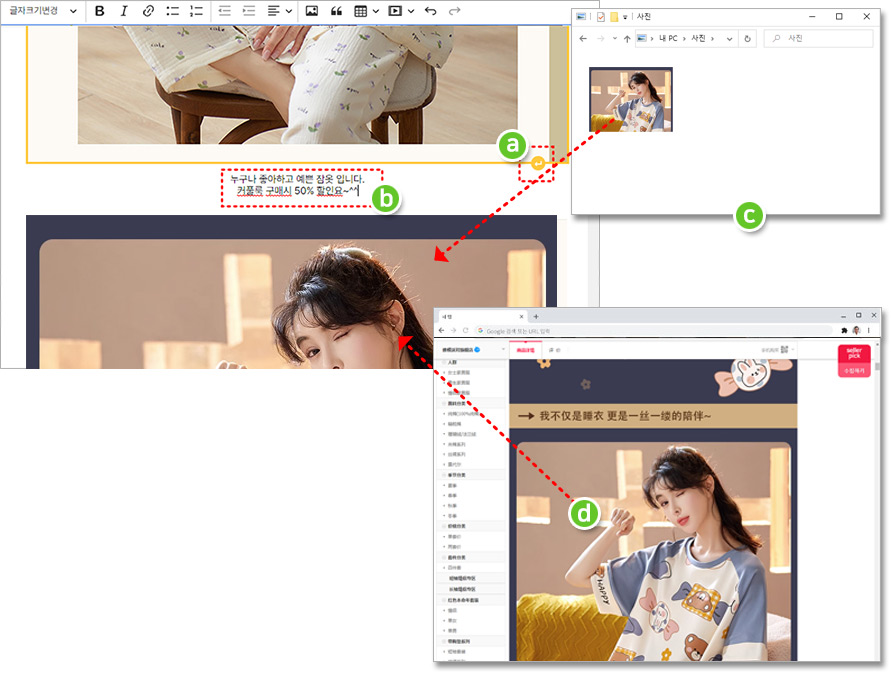
a 상품설명 이미지에 마우스를 오버 하시면 줄바꿈 아이콘이 보여집니다.
클릭 하시면 빈공간을 만듭니다.
b 설명문구를 입력 하실 수 있습니다.
c PC에 저장된 이미지를 추가 하실 수 있습니다.
폴더를 열고 원하는 이미지를 원하는 위치로 드래그 하시면 추가됩니다.
d 브라우저 화면의 이미지를 드래그를 통해 바로 추가할 수 있습니다.
한쪽 화면에 상품 화면을 열고 원하는 이미지를 드래그 하여 원하는 위치로 이동하면 됩니다.
또는 브라우저 이미지에서 마우스 우클릭하고 이미지 복사 후 원하는 위치에 붙여넣기(Ctrl + V) 하셔도 됩니다.
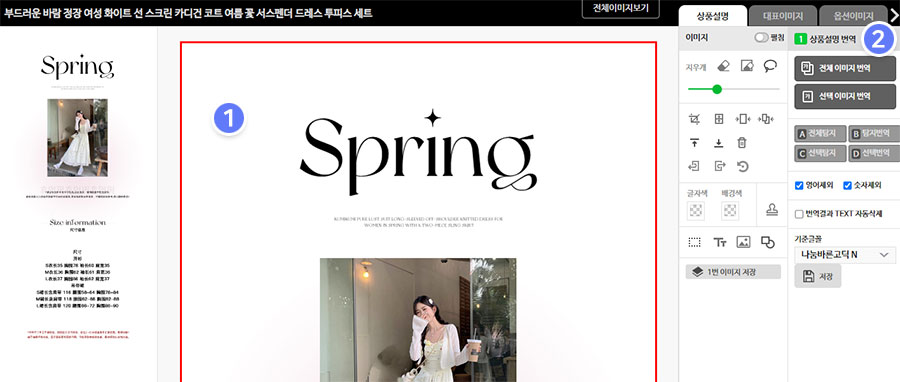
1 이미지번역 편집 시스템이 Full 화면으로 펼쳐 집니다.
2 닫기 버튼을 클릭 하면 상품 편집 화면으로 되돌려 집니다.
이미지 자동 번역 시스템은 상세 가이드 페이지에서 안내 합니다.
이미지 번역 상세 가이드 보기 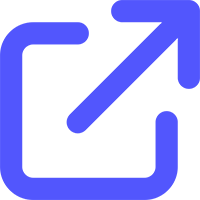
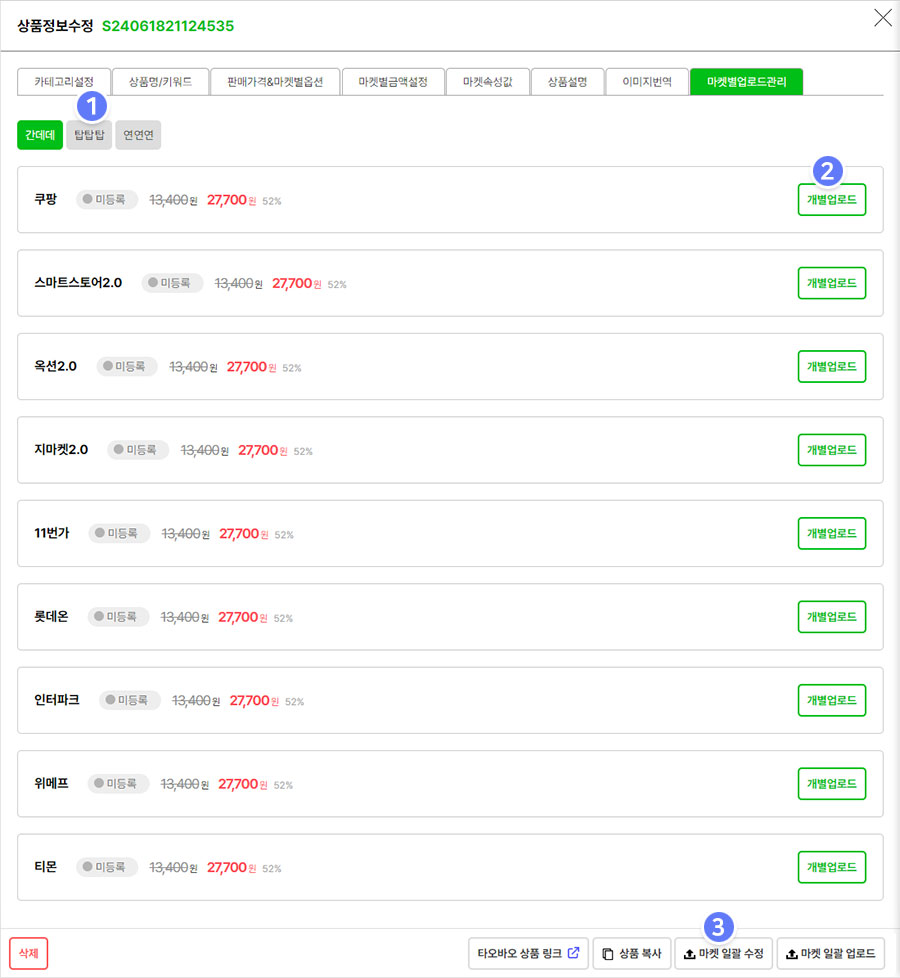
1 사업자가 여러 개 설정된 경우, 업로드할 사업자를 선택할 수 있습니다.
한 개의 사업자만 운영하는 경우에는 이 메뉴는 보이지 않습니다.
2 해당 마켓에만 업로드 하는 개별전송 버튼 입니다.
3 리스트에 보여지는 모든 마켓에 일괄로 업로드 합니다.